パソコン検証編Part.3-10「CPUクーラー検証レビュー NH-U12A」前編

今回はCPUクーラー検証編、本編の第10回目です。今回はNoctuaのNH-U12Aを検証していきます。



検証予定の製品や検証環境などの紹介はこちらの動画、記事でまとめていますのでぜひそちらをご覧になってからご視聴ください。
かなり長い動画、記事となっていますが、この記事を見ればこの製品のことがだいたい分かった気になれるほど内容は濃いものになっていますので、ぜひこの機会にNH-U12Aについて詳しくなっていってください。

ちなみにNH-U12Sという似たような製品がありますが、ヒートシンクもファンも違いますので全く異なる製品です。U12Aのシングルファンモデルというわけではありませんのでご注意ください。
それでは早速見ていきましょう。

まずはじめに
このNH-U12Aはわたしの動画を見てくださっている視聴者さんから検証用にいただいたものです。
おかげさまで貴重な体験をすることができましたし、その分の予算で他のパーツを試すこともできます。
本当にありがとうございます。この場を借りて心からお礼申し上げます。
製品の特長




それでは開封の様子を流しながら製品の特長をみていきます。
開封するとこんな感じにファンと本体と付属品が入っています。
製品が動かないようしっかりと梱包されていていいですね。
NH-U12Aの公式サイトでの仕様はこんな感じです。




付属品をすべて出した様子がこちらです。グリスがシリンジでついているのはうれしいですね。
(実測値はヒートシンクの表面積を計算するための測定なので最大長ではなく代表値です。ご注意ください。)
ヒートシンク本体は実測値で幅119.9mm、高さ158.0mm、厚さ58.0mm、重量は750g(リテンションブリッジ部を除くと715g)でシングルタワー構造となっています。サイズの割にずっしりと重く、高級感があります。ヒートシンクは1種類で厚み0.43mmのものが50枚で構成されています。ヒートシンク部のみの高さは107.5mm、ヒートシンク間の隙間は1.75mmでした。ヒートシンクの表面積は実測値からの大雑把な概算ですが595420mm²となります。
CPUとの接触はベースプレートを介した構造でヒートパイプはφ6mm(太さ)が7本となっています。ベース部分のサイズは44.0mm×44.0mmでIntelもAMDもすべてのCPUがカバーできています。


ファンはNF-A12×25PWMが2つ付属しており、最大2000rpmのファンとなっています。このファンはNoctuaの最高傑作ともいわれたファンで風量、静圧、静穏性がすべてトップクラスの性能というNoctuaの技術が詰まった製品です。このファン、実は1つ4000円もするのですが、これを贅沢にも2つ搭載しているのがNH-U12Aの最大の特徴ですね。ファン自体もずっしりとしていていろいろ特徴がありますが、厚みは防振ラバー込みで25mmの一般的な厚みです。ぱっと見気になったのはケーブルの短さと、太さですね。長さはCPUクーラーと考えると十分、というかこれくらい短い方がうれしいですが、スリーブされているため太いうえにばねのようにまっすぐ戻ろうとするのが少しやっかいです。ファンの固定はワイヤーでひっかけるタイプで2セット分付属しています。
CPUクーラーの固定はマウンティングキットにねじで固定するタイプで対応ソケットの幅は広く、旧世代のものから最新世代まで幅広く対応可能です。
固定方法と装着時のクリアランス
それではここからは実際にCPUクーラーの固定方法と装着時のクリアランスを見ていきましょう。
AM4
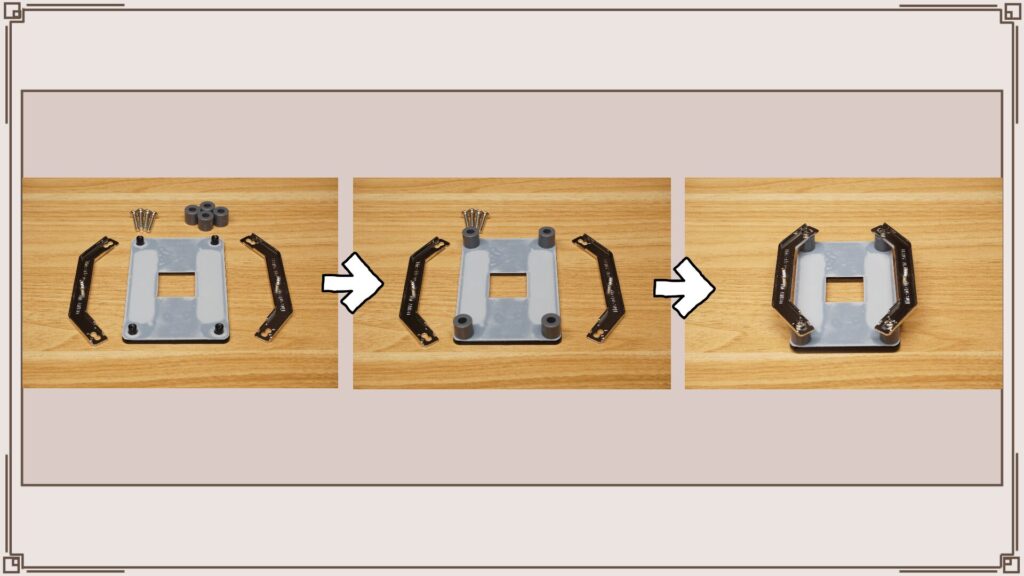

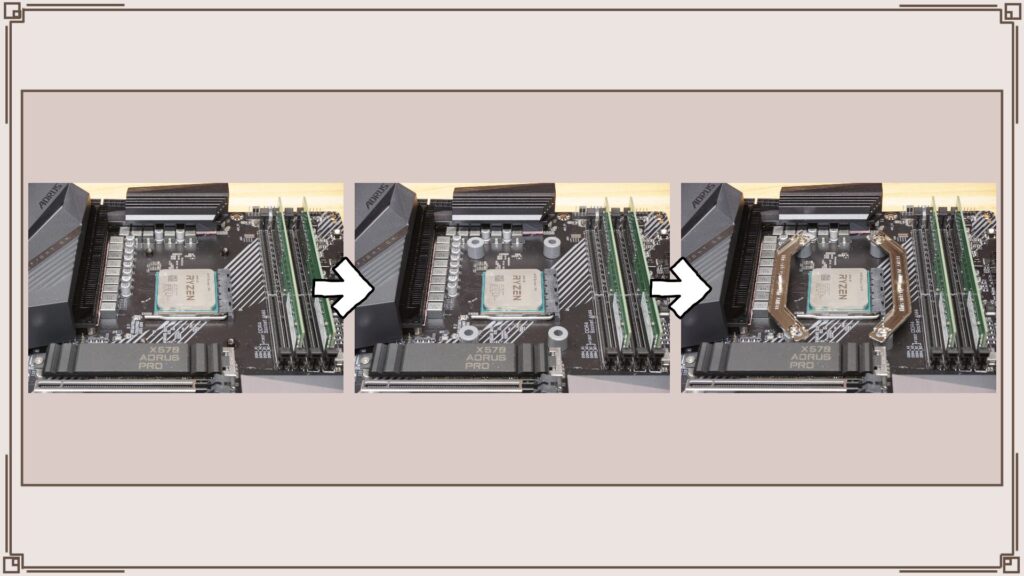
まずはAM4から。AM4ではマザーボード標準のバックプレートを用いてマウンティングキットを固定します。マザーボードを挟みこむようにスペーサーを装着し、マウンティングプレートをネジで固定します。実際にマザーボードに装着した様子がこちらです。
マザーボードはGIGABYTEのX570 AORUS PROで撮影しています。バックプレートにスペーサーとマウンティングプレートを同時に固定するひつようがあるため、バックプレートが動かないよう平らなところにおいたほうが作業しやすいです。


ここでかなりショックなトラブルが・・・、このとき買ったばかりの机に大きな傷が入ってしまいました(ノェ・。)
原因はなんとねじが後ろに飛び出してしまっていたんです。これは本当にショックでした・・。次回を予定しているNH-D15も同様だったため個体差ではなくこういう仕様のようです。
取り付ける際は大事なものを傷つけてしまわないよう注意してくださいil||li (つω-`)il||li




マウンティングキットが取り付け出来たら本体をネジで固定するだけですね。取り付けは標準的な100mmドライバーがあれば作業可能ですが、グリップの大きなドライバーだと作業がしにくいです。NH-U12AにはL字のドライバーが付属していますがこれがまた使いにくいため、長めのドライバーかグリップのスリムなドライバーがあると作業がしやすいです。


あとはワイヤーでファンを取り付けて完成です。ワイヤーは柔らかめですが固定は十分のようで取り付け後ずれるようなことはありません。今回はとくに問題ありませんでしたが、Noctuaのファンは分岐ケーブルやLNAを繋いだ時にコネクターが抜けやすいことがありますので、頭の片隅にでもおいておいてください。


NH-U12Aはのサイズは中型のクーラーですが一応クリアランスも見ていきましょう。まずはメモリー側。メモリースロットには干渉しない位置ですので、高さの高いメモリーでもまったく問題ありません。電源回路側も特に問題ありませんね。マザーボードのヒートシンクの高さによってはもうすこしファンを上にずらす必要があるかもしれませんが、通常の取り付け位置ではファンのほうがヒートシンクより低い位置にありますので上方向に余裕はあります。上下方向は12cmと標準的ですのでATXでは省略します。
AM5

つぎにAM5。マザーボードはMSIのMAG B650M MORTAR WIFIです。CPUを買っていないため本体の装着まではできませんが、今の状態だとマザーだけでいっぱいいっぱいなのでご了承ください。
AM5はバックプレートが取り外せない構造になっているため一部取り付けができないCPUクーラーもありますが、NH-U12AではAM4と同様の取り付け方で問題なく取り付けできそうです。AM5ではAM4とCPUの高さが違うようですが、クーラーには互換性があると正式に発表されていますので、AM4のものをそのまま装着したときに適切な装着圧になるように設計はされているんだと思います。
Intel(旧世代)
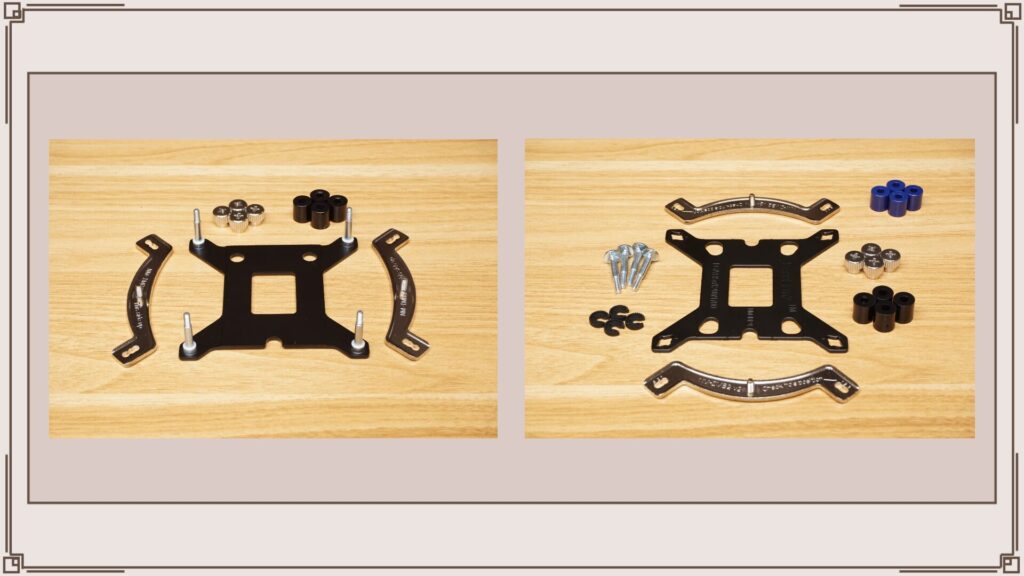
左:旧マウンティングキット 右:新マウンティングキット
つぎにIntelの旧世代を見ていきましょう。
わたしが持っているNH-U12AはLGA1700発売直後の個体のため、Intel用のマウンティングキットが現在販売されているものと異なります。現在販売されているものは次回のNH-D15と同じようなものに変わっていますのでそちらの動画、記事を参考にしてください。
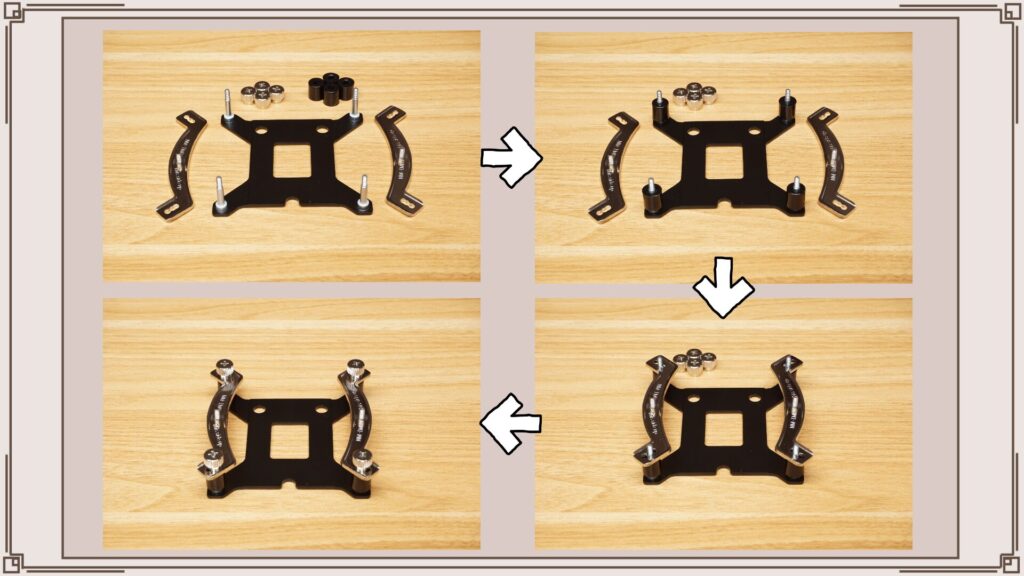

Intelマザーではクーラーに付属品のバックプレートを用いて固定します。マザーボードを挟みこむようにスペーサーを装着し、マウンティングプレートと一緒にナットで固定します。
実際にマザーボードに装着した様子がこちらです。マザーボードはMSIのMPG B560I GAMING EDGE WIFIで撮影しています。
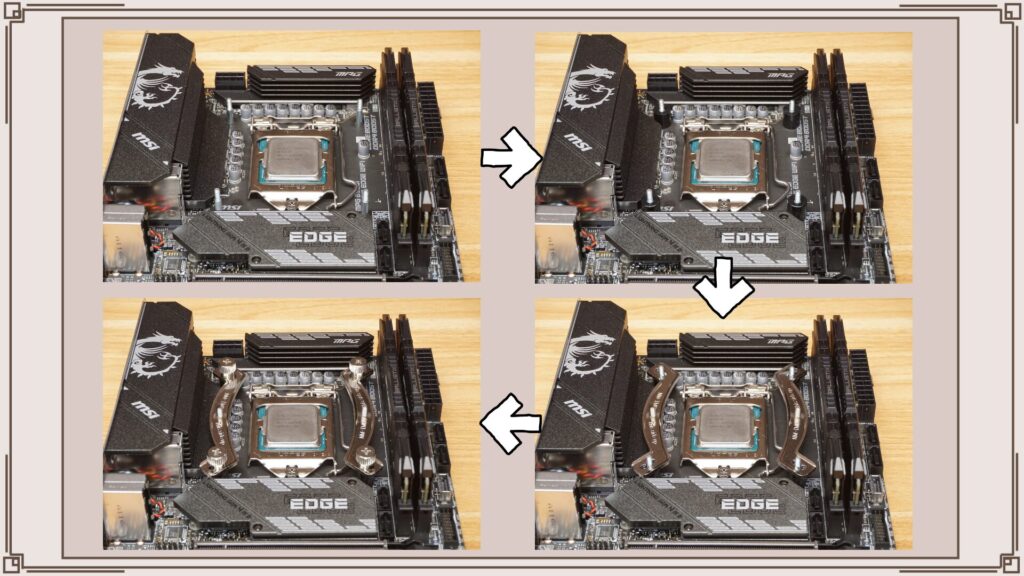

Intelのマウンティングキットはツールレスでも固定できますが、最近のマザーはヒートシンクが大型化しているため手回しが難しい製品が多くなったのと、何年間も使っているとファンの振動が伝わって緩んでしまうことがたまにありますので個人的にはドライバーでしっかり固定することをおすすめしています。あとは先ほどと同様に本体をねじ止めしファンを取り付けるだけです。


Mini-ITXのマザーボードなのでクリアランスも見ていきましょう。
まずメモリー側ですが、メモリースロットぴったしくらいの位置ですね。高さの高いメモリーでも特に問題はありませんでした。つぎに背面側。こちらは先ほどと同様ですね。マザーボードによっては少しファンが上にずれる場合もあるかもしれませんがヒートシンクの高さ以内に収まりますので特に問題はありません。

そして上下方向ですが、ヒートシンクが120mmとファンと同じサイズのため拡張スロットとの隙間もケース上部との隙間もしっかりと確保されています。普通の構成で組んでいればまず干渉することはないんじゃないでしょうか。
LGA1700

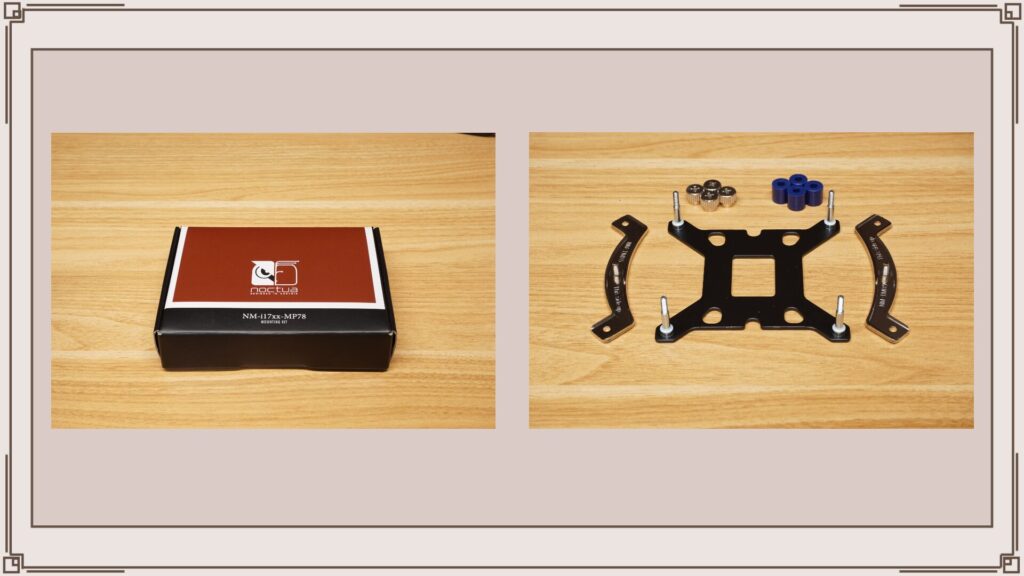
そして最後にLGA1700を見ていきましょう。先ほどお話しした通りわたしの持っている個体はLGA1700に対応していないときのものですので、こういったリテンションキットが必要になります。現在販売されているものは次回のNH-D15と同じようなものに変わっていますのでそちらの動画、記事を参考にしてください。このリテンションキットの取り付け方法は旧規格のソケットと同様なので省略します。


実際にマザーボードに装着した様子がこちらです。マザーボードはASUSのPRIME Z690-Aで撮影しています。メモリーはG.SkillのTrident-Zで比較的大きなメモリーですが、CPU側のスロットに挿してもギリギリ干渉しませんでしたので特に問題はないと思います。


そしてもう一つ。このマザーボードには旧規格のクーラーを装着できる穴が開いているため古いマウンティングキットのまま装着もしてみました。
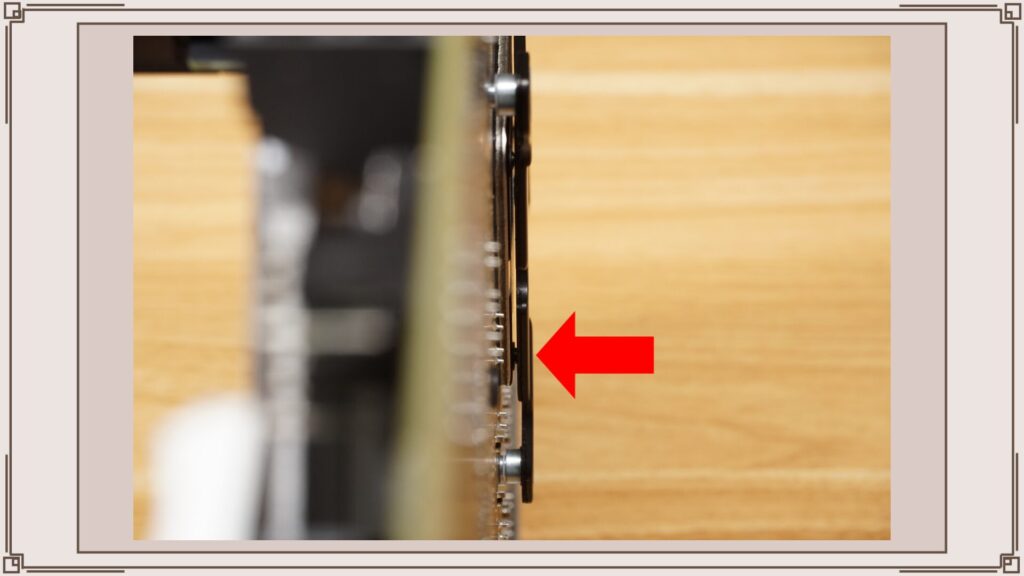
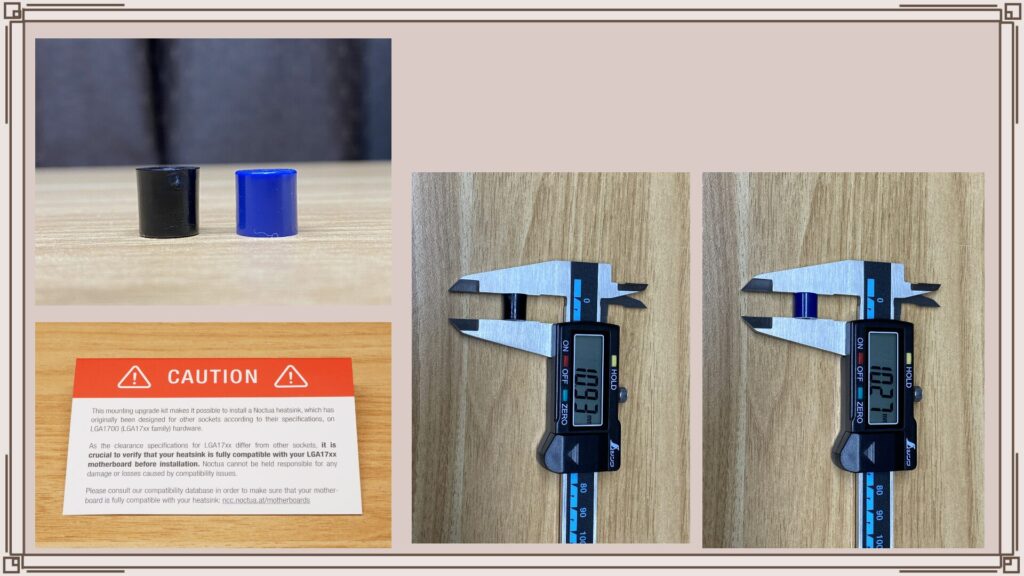
その状態がこちらです。一見特に問題ないように見えますが、実はバックプレートが浮いています。さすがに怖かったのでしっかり固定まではしていませんが、あきらかにバックプレートとマザーボードが干渉しています。しっかり気にしていないと気付かないレベルかもしれませんが、ASRockがユーザーに不利益になるから採用を見送ったと言っていた理由はこれかーwって思いました。しっかり固定すれば装着できなくはないのですが、クーラーの装着位置はマウンティングキットで高さが決まります。LGA1700は旧ソケットと高さも異なるため、Noctuaの場合はスペーサの高さが違います。適切な装着ができずマザーボードにも無理な力をかけてしまうことになりますので正直なところ無理に装着はしないほうが無難かと思います。LGA1700に装着する場合はマウンティングキットをかならず購入しましょう。
これに関してはCPUクーラーではなくASUSの設計が悪いですね・・
バックプレートとマザーボード背面のチップの干渉

そしていつもならここでバックプレートの問題点についてをお話ししているのですが、Noctuaはこの問題をしっかりと回避しています。
このあたりはさすがNoctuaといった感じでしょうか。

バックプレートの干渉問題についてだけまとめた動画、記事がありますのでまだご覧になってない人はぜひ一度そちらもご覧ください。
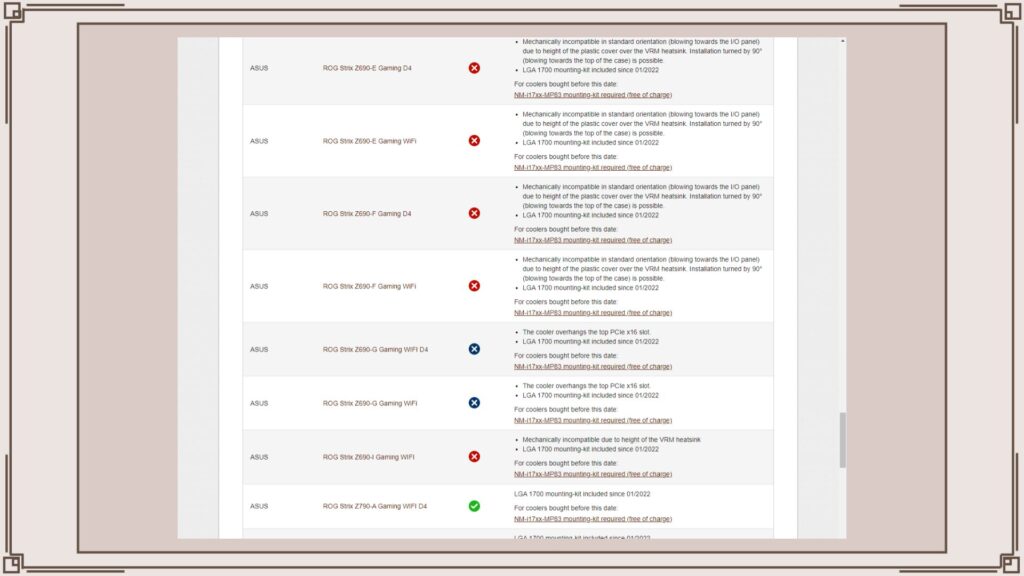
バックプレートの干渉もないので特に問題なく終われるのですが、Noctua製品にはぜひ知っておいてほしい点があります。それはクーラーの互換性リストの存在です。Noctuaのクーラーは主要メーカーのほぼすべてのマザーボードで互換性がチェックされており、互換性に問題がある場合や取り付けに注意が必要なものがリスト化されています。マザーボードの製品ごとに形が違うため意外なところで干渉することがあり、それを購入前に知ることができるのは本当に助かります。それだけしっかりした製品を作っているはずですので普通は干渉なんておこらないのですが、たまに干渉するマザーボードが存在しています。
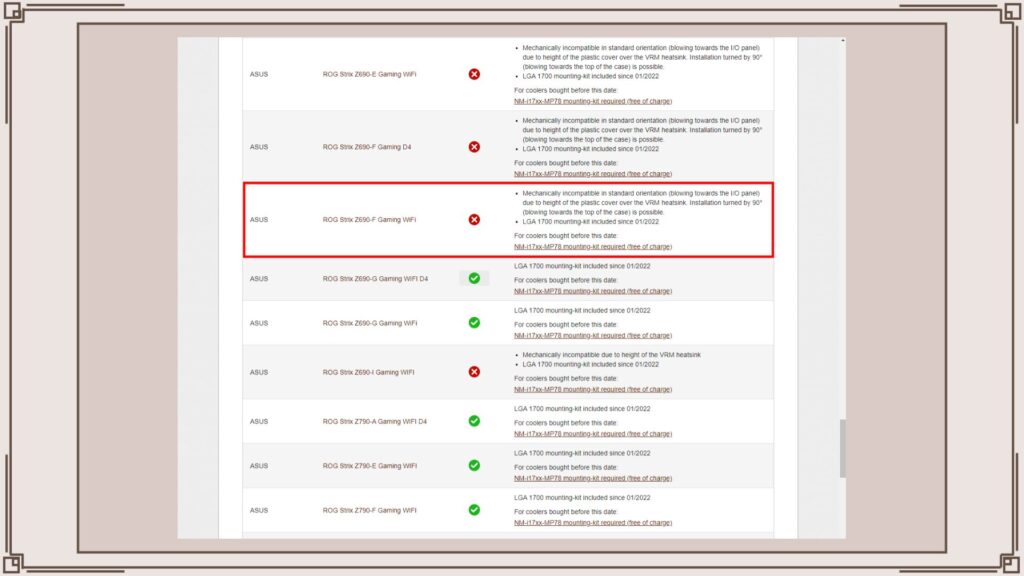
それがIntel600シリーズのROGシリーズです。おそらくマザー側の問題だったためさすがに700シリーズでは改善されましたが600シリーズはヒートシンクに無駄なでっぱりがあるためこのNH-U12Aですら干渉します。わたしはもともとこの検証をはじめる際ROG STRIX Z690-F GAMINGを購入する予定だったのですが、このリストのおかげでいち早く干渉を知れたためPrimeシリーズに変更し事なきを得ました。万が一のトラブルを回避しやすくなりますので、Noctuaには互換性リストがあると必ず覚えていってください。
マザーだけでなくケースとの干渉も数多くの製品でチェックされていますのでぜひ一度確認してみてください。
以上が装着についてです。
後編で
①CPUの標準の電力設定で簡単なテスト
②TDPごとのテスト
③FANの回転数を変化させてのテスト
④FANを統一してのテスト
⑤FANレスのテスト
を見ていきます。









